WordPress’te bir yazının, sayfanın veya kategori/etiketin ID numarasına ihtiyaç duyabilirsiniz. Bu yazımda WordPress ID bulma konusunu işleyeceğiz. Manuel yollar ile, eklentiler ile ve özel fonksiyon kodları ekleyerek kolay bir şekilde görebileceğiz.
WordPress’te belirli bir sayfanın veya gönderinin kimliğinin ne olduğunu bilmeniz gereken pek çok durum vardır. Örneğin, bir eklentinin veya temanın ID’ye ihtiyacı olabilir. Veya bir geliştiriciyseniz, bu kimliği sorgulamanız gerekebilir.
Hadi başlayalım!
WordPress ID Öğrenme
Yukarıda bir sürü sebep yazdım. Bu sebepleri tekrar yazmama gerek yok. Kısacası şöyle diyelim. Bir yazının, sayfanın veya kategorinin ID numarasına ihtiyaç duydunuz. Ve bu yazıda kendinizi buldunuz. Size aradığınızı vermek biraz araştırma yaptım ve 5 farklı yöntem buldum. Şimdi bu beş yöntemi size sırayla anlatayım.
Bu beş yöntemden her birini rahatlıkla kullanabilirsiniz. Kişiye göre kullanılan yöntemler farklılık gösterebilir. Çünkü amaçlar da farklıdır. Mesela ben fazla ihtiyaç duymuyorum. Bu yüzden ilk yöntem ile yapıyorum. Siz fazla ihtiyaç duyuyorsanız diğer yöntemleri kullanabilirsiniz.
Bu yöntemleri yazı formatı üzerinden anlatacağım. Diğer formatlarda da aynıdır.
Düzenleme URL’si

Yazıyı, sayfayı veya herhangi bir post tipini düzenlerken WordPress URL kısmına düzenlenen yazının ID numarasını ekler. Siz de yazıyı düzenle sayfasında URL adresinden görebilirsiniz.
Veya düzenleme sayfasına girmek yerine Yazılar sayfasında herhangi bir yazı başlığının üzerine gelirseniz ilgili yazının düzenleme bağlantısı alt köşeye geliyor. O kısımdan ID numarasını bulabilirsiniz.
Tabloya ID Sütunu Eklemek
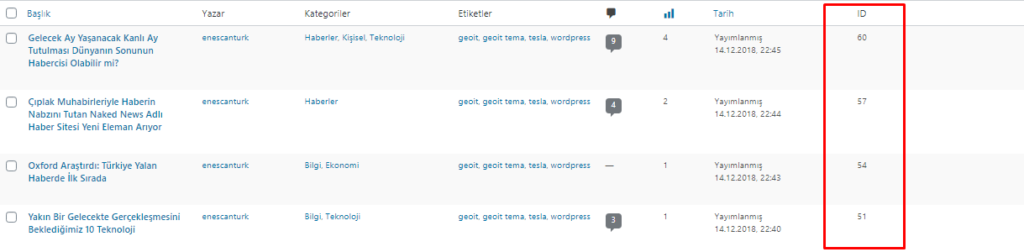
Aşağıda eklediğim kod snippetini temanızın functions.php dosyasına eklerseniz Yazılar sayfanızda yazılar tablonuzun sonuna ID sütunu eklenir. Bu sayede kolay bir şekilde yazının ID numarasını öğrenebilirsiniz. Ama bu özellik sadece Yazılar sayfasında çalışıyor.
Sütunu eklemek için aşağıdaki kod parçacığını temanızın veya çocuk temanızın functions.php dosyasına eklemelisiniz.
// ID Sütunu wpdoz.com
function add_column( $columns ){
$columns['post_id_clmn'] = 'ID'; // $columns['Column ID'] = 'Column Title';
return $columns;
}
add_filter('manage_posts_columns', 'add_column', 5);
function column_content( $column, $id ){
if( $column === 'post_id_clmn')
echo $id;
}
add_action('manage_posts_custom_column', 'column_content', 5, 2);Bu özelliğin sayfalarda, kullanıcılarda ve diğer formatlarda da görünmesini istiyorsanız diğer başlığıma göz atmanızı öneririm.
Eklenti ile ID Sütunu
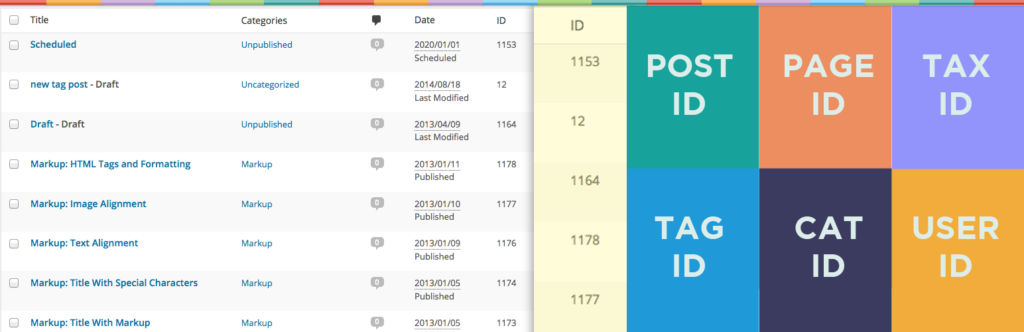
Bahsettiğim olay bu. Bu eklentiyi kurup aktifleştirdiğiniz zaman otomatikmen bütün formatlara ve alanlara ekleniyor. Başta yazı, sayfa, WooCommerce sayfaları, etiket, kategori ve kullanıcı alanlarında en son sütun olarak ID’ler ekleniyor. Eklentiyi indirdikten sonra etkinleştir tuşuna basarak kolayca bitirebilirsiniz.
Eklentinin herhangi bir ayar sayfası da bulunmuyor. Eklentiyi indirmek için bu linke tıklayabilirsiniz.
Veri Tabanından Bulma
Bu maddeyi neden koydum ben de bilmiyorum. Biraz zahmetli bir iş. Hatta bazıları için korkutucu bir işlem de olabilir. Ama korkacak bir şey yok. Veri tabanından arama yaparak kolayca yazının veya diğer taksonomilerin kimlik numarasını görebilirsiniz.
Yapmanız gereken şeyler;
- Veri tabanına giriş yapmak.
- Sitenizin kullandığı veri tabanını seçmek.
- Daha _posts sütununa giriş yapıyoruz. Siz hangi taksonomiyi düzenleyeceksiniz ona girin.
- Buraya ufak bir göz atınca ilgili kaydımızı bulabiliriz. (En son eklenen yazı en son sayfanın en altında olur.)
- İlk sütun ID sütunudur. İçerisindeki sayı da yazının ID’sidir.
Bu yöntem biraz amelelik gibi. Kullanmanızı önermem.
Fonksiyon ile Çağırma
Yazı sayfamıza ekleyeceğimiz bir kod ile ön yüze kolayca yazının ID’sini çağırabiliriz. Bunu yapmak için herhangi bir kod bilgisine gerek yoktur. Neyin ne olduğunu bilecek kadar yeterlidir.
Aşağıdaki kod parçacığını yazı dosyanızın uygun yerine yapıştırdığınız zaman yazıyı görüntülerken yazının ID’sini de görmüş olacağız. Eklemeniz gereken kod.
<p>Bu yazının ID'si: <?php echo get_the_id();
?></p>BONUS: Kalıcı Bağlantı
Bu maddeyi bonus olarak ekledim. Çünkü her sitede yapılmayacak bir şey. Kalıcı bağlantı ayarlarından post_ıd fonksiyonunu ekleyerek yazıyı görüntülerken URL kısmında ID’sini de görebilirsiniz. Detaylarını görmek için WordPress kalıcı bağlantı sayfama bakabilirsiniz.
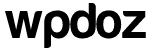
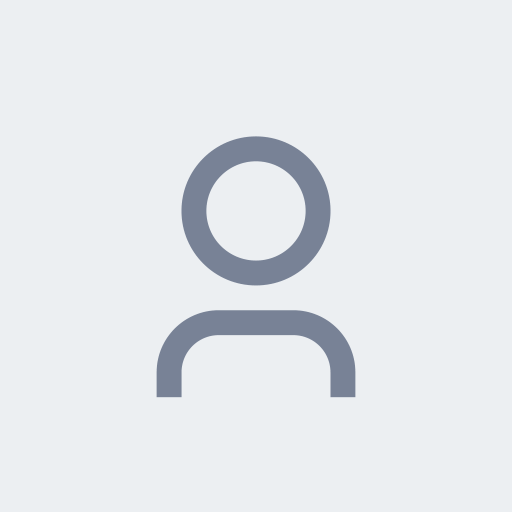


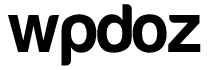
Teşekkür ederim hocam. Eklenti işime yaradı
Rica ederim Umut 🙂